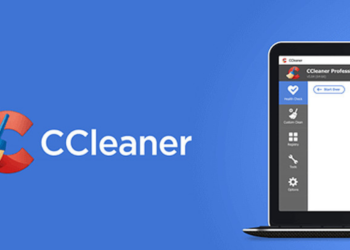Son zamanlarda birçok CCleaner kullanıcısı CCleaner programının otomatik güncelleme özelliğini CCleaner ayarlarında devre dışı bırakmış olsa bile, bilgisayar sisteminde herhangi bir bildirim veya izin olmadan otomatik olarak en son sürüme güncellendiğini fark etti.
Bugün bu eğiticide, CCleaner güncelleme ayarlarının nasıl özelleştirileceğini ve nasıl kontrol edileceğini ve CCleaner’daki bu otomatik güncelleme davranışını nasıl devre dışı bırakacağınızı size söyleyeceğiz.
Bilgisayarınızda CCleaner kullanıyorsanız, CCleaner’ın yeni sürümlerinin, kritik güncelleme , zorla güncelleme veya kullanıcı tarafından verilen farklı isimlerle de bilinen yeni bir “CCleaner Acil Güncelleyici” aracıyla karşılaştığı gerçeğinin farkında olabilirsiniz. sessiz arka plan güncellemesi.
CCleaner acil güncelleyici (CCUpdate.exe) nedir?
Yeni acil durum güncellemesi, bilgisayarınızda kurulu CCleaner sürümünü kullanıcı izni olmadan en son sürüme otomatik olarak güncelleme yeteneğine sahiptir. Bir kullanıcı CCleaner ayarlarında otomatik güncelleme seçeneğini devre dışı bırakmış olsa bile, CCleaner’ı kullanıcı bilgisi olmadan daha yeni bir sürüme yükseltebilir.
Bu acil durum güncellemesi aslında CCleaner program dosyaları klasöründe bulunan (C:\Program Files\CCleaner) CCUpdate.exe bağımsız bir yürütülebilir dosyadır. CCUpdate.exe işlemini Görev Yöneticisi’nde (Ctrl + Shift + Esc) görmüş olabilirsiniz. Bu EXE, yeni sürümleri kontrol etmek için zamanlanmış bir görev kullanılarak düzenli aralıklarla otomatik olarak yürütülür ve yeni bir güncelleme mevcutsa, derhal yükler. CCleaner’ı daha yeni bir sürüme yüklediğinizde veya yükselttiğinizde, yeni CCleaner sürümlerini kontrol edebilmek için otomatik olarak CCUpdate.exe dosyasını günlük olarak ve sistem başlangıcında başlatmak için Görev Zamanlayıcısı’nda (taskschd.msc) “CCleaner Update” adıyla yeni bir görev oluşturur. .
CCleaner’a neden acil durum güncellemesi eklendi?
CCleaner’a Acil Durum Güncelleyici eklenmiştir, böylece Piriform (CCleaner yapımcısı) ve Avast (Piriform ana şirketi) CCleaner’ın eski sürümlerinde bulunan güvenlik, performans ve uyumluluk sorunlarını çözebilir. Acil durum güncelleyici özelliği, eski sürümlerde bazı sorunlar varsa CCleaner’ın kendini yeni sürümlere güncellemesini sağlar. Bu sayede kullanıcı ve bilgisayar sistemi otomatik olarak korunur.
Ancak bazen kisisel olarak CCleaner’in eski sürümlerini gizlilik sorunları, en yeni sürümlerden kaldırılan favori özellikleri, vb. Gibi kişisel nedenleri nedeniyle kullanmaktadırlar. CCleaner’ın otomatik güncelleştirmesi bunları memnun etmeyebilir.
Birçok CCleaner kullanıcısı bu otomatik güncelleme davranışından şikayetçi oldu ve sonunda CCleaner ekibi isteklerini dinledi ve CCleaner’da otomatik güncelleme davranışını özelleştirmek için yeni seçenekler sunan CCleaner’ın yeni bir sürümünü yayınladı.
Şimdi CCleaner’ın yeni sürümleri (5.50 ve üstü) CCleaner’ın otomatik güncelleme davranışları üzerinden kullanıcılara daha fazla kontrol sağlıyor. Artık acil durum updater aracını CCleaner’da devre dışı bırakabilirsiniz, böylece izniniz olmadan otomatik olarak kendini güncelleyemez.
NOT: CCleaner Portable sürümü, acil durum güncelleme aracı içermez.
CCleaner Güncelleme ayarlarını özelleştirme ve acil durum güncelleyici aracı devre dışı bırakma:
Ayrıca CCleaner güncelleme ayarlarını özelleştirmek veya acil durum updater aracını devre dışı bırakmak isterseniz, aşağıdaki adımlar size yardımcı olacaktır:
CCleaner Eski Sürümleri için:
CCleaner’ın eski sürümleri, otomatik güncelleme davranışını özelleştirmek için yerleşik ayarlarla birlikte gelmez. Bu yüzden CCleaner program dosyaları klasöründen (C:\Program Files\CCleaner) CCUpdate.exe dosyasını elle silmeniz ve Acil Güncelleyici özelliğini devre dışı bırakmak için Görev Zamanlayıcısı’ndan (taskschd.msc) “CCleaner Update” görevini silmeniz gerekir. eski CCleaner sürümünüzü asla izniniz olmadan güncelleştirmeyin. CCUpdate.exe dosyasını silmek istemiyorsanız veya dosyayı silemiyorsanız, CCUpdate.exe dosyasının Firewall kullanarak Internet’e erişmesini engelleyebilirsiniz. Bu sayede acil durum güncelleyici yeni versiyonlar bulamaz.
CCleaner 5.50 ve sonraki sürümleri için:
CCleaner’ın daha yeni sürümleri, aşağıda belirtildiği gibi otomatik güncelleme davranışını kontrol etmek için yerleşik ayarlarla birlikte gelir:
1. CCleaner’ı açın ve “Seçenekler” sekmesine tıklayın.
2. Şimdi “Update” bölümüne tıklayın.
3. Güncellemeler bölümünde, 2 tür güncellemeyi göreceksiniz:
Önemli Güncellemeler (şiddetle tavsiye edilir)
Ürün Güncellemeleri (önerilen)
Important Updates: CCleaner’in sisteminizde güvenli ve sorunsuz çalışmasını sağlamak için önemli güncellemelerdir. Başka bir deyişle, CCleaner ekibi güncellemeyi sunucularından zorlarsa, eski / eski CCleaner sürümünüzü en son sürüme otomatik olarak güncelleyebilen acil durum güncellemesi özelliğidir. Bu, CCleaner programını çalıştıran tüm bilgisayarlarda herhangi bir güvenlik veya uyumluluk sorununun giderildiğinden emin olmak için yapılır.
Product Updates: en son ürün iyileştirmelerini ve temizleme güncellemelerini sunar, böylece CCleaner bilgisayarınızı tamamen temizleyebilir. Başka bir deyişle, CCleaner’ın neredeyse her ay yayınlanan ve yeni özellikler, yeni tarayıcılar için destek, popüler tarayıcıların yeni sürümleri, işletim sistemlerinin daha yeni sürümleri gibi düzenli sürüm güncellemeleri anlamına gelir.
Önemli Güncelleştirmeleri, yani acil durum güncelleyicisini devre dışı bırakma:
Önemli Güncellemeler yani acil durum güncelleyici varsayılan olarak etkinleştirilmiştir ve başarılı güncelleme sonrasında bildirimleri görüntüleme seçeneği de etkinleştirilmiştir.
Önemli güncellemeleri devre dışı bırakmanızı tavsiye etmeyiz çünkü bu güncellemeler CCleaner sürümünüzün yanı sıra bilgisayar güvenliğini ve güvenliğini korumak için gereklidir, ancak CCleaner’ın eski bir sürümünü kullanmak istiyorsanız ve CCleaner’ın kendisini otomatik olarak güncellemesini istemiyorsanız geleceği devre dışı bırakabilirsiniz.
“Apply these updates automatically” bölümünde verilen “Important Updates” seçeneğinin işaretini kaldırın ve acil durum güncelleyici aracını kalıcı olarak devre dışı bırakacak ve CCleaner’ın gelecekte otomatik olarak daha yeni sürümlere güncellenmesini engelleyecektir.
Acil durum güncelleyici özelliğini etkin tutmak, ancak başarılı güncelleme ile ilgili bildirimlerden kurtulmak istiyorsanız, “Notify me when an update has taken place” seçeneğinin işaretini kaldırın. Artık CCleaner’dan hiçbir zaman güncelleme bildirimi almayacaksınız.
Ürün Güncellemelerini, yani yeni sürüm güncellemelerini devre dışı bırakma:
Ürün güncellemeleri yani daha yeni sürüm güncellemeleri varsayılan olarak ücretsiz sürümler için devre dışı bırakılmıştır. Sadece Pro sürümü kullanıcıları, Ürün Güncellemeleri bölümünde verilen “Bu güncellemeleri otomatik olarak uygula” seçeneğini kullanabilirler.
Ücretsiz sürüm kullanıcıları “Bu güncellemeleri manuel olarak gerçekleştir” seçeneği ile sınırlıdır. Güncellemeleri manuel olarak kontrol etmeli ve en son sürüme geçmeliler.
Ancak, yeni sürüm hakkında bir bildirim ücretsiz sürüm kullanıcılarına gösterilir. Güncelleme bildirimlerini devre dışı bırakmak istiyorsanız, Ürün Güncellemeleri bölümünde verilen “Bu güncellemeler için bildirimleri göster” seçeneğinin işaretini kaldırabilirsiniz. CCleaner’da yeni güncelleme kullanılabilir bildirimlerini kalıcı olarak kapatacaktır.